来源:互联网 | 时间:2024-11-16 19:42:48
众所周知,我们的win11系统是支持投屏使用的,但是使用前要启动功能并进行设置,其实许多用户都不知道怎么开启和设置,因此每次投屏都是失败,其实非常的简单,那么今日的win11教程小编就来和大伙分享简单操作方法,感兴趣的用户可以按照正文步骤进
众所周知,我们的win11系统是支持投屏使用的,但是使用前要启动功能并进行设置,其实许多用户都不知道怎么开启和设置,因此每次投屏都是失败,其实非常的简单,那么今日的win11教程小编就来和大伙分享简单操作方法,感兴趣的用户可以按照正文步骤进行操作,就可以轻松使用该功能。
1、点击桌面开始菜单打开设置面板。
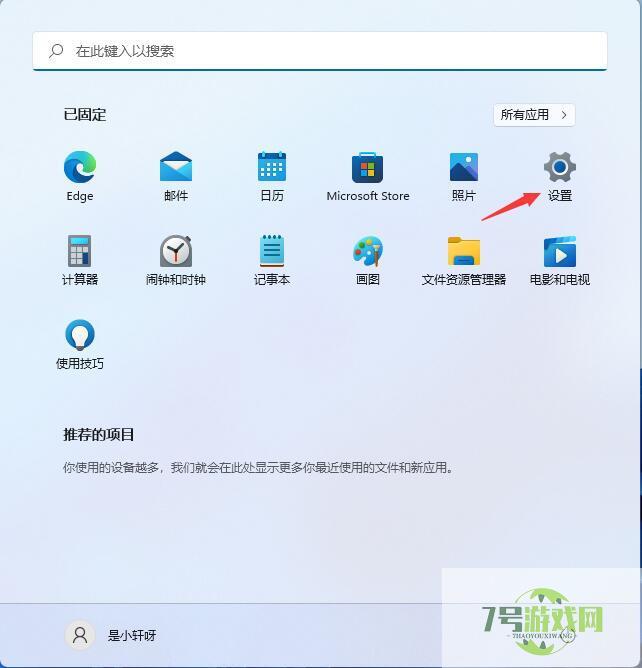
2、在应用栏目中找到“可选功能”按钮。
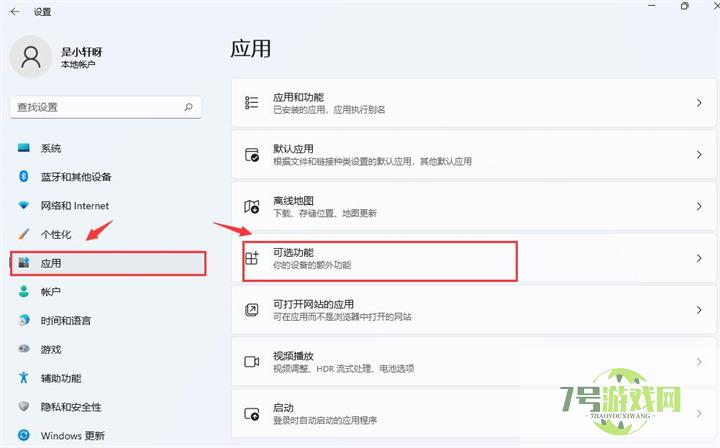
3、点击添加可选功能右侧的“查看功能”选项。
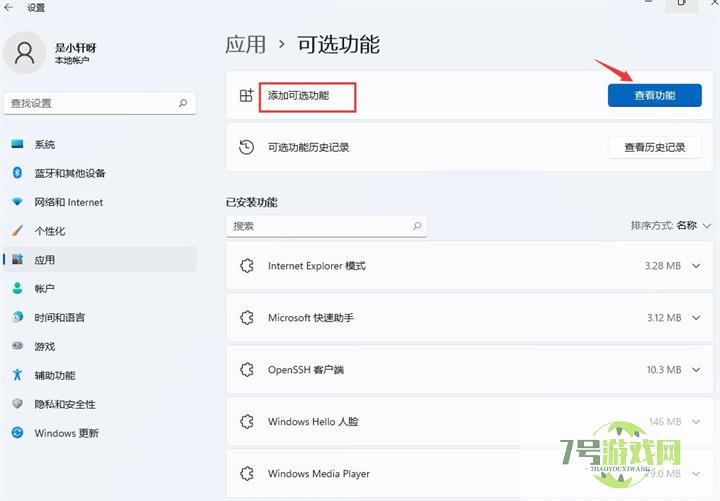
4、搜索安装无线显示器。
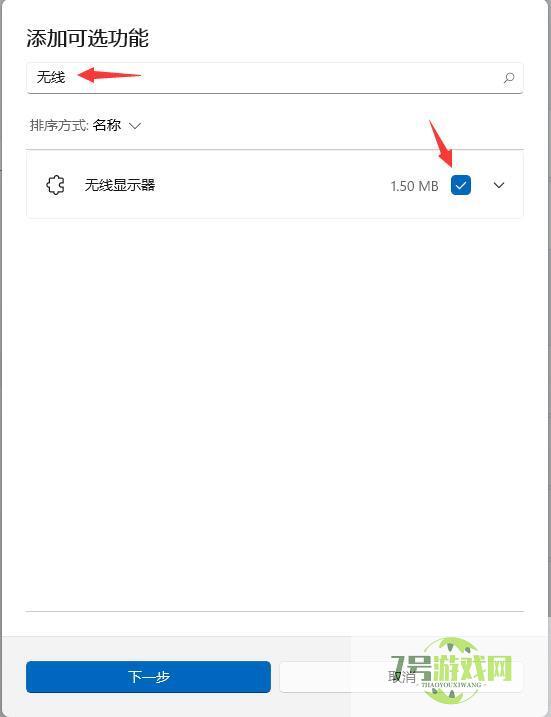
5、随后在系统设置中找到已安装的无线显示器功能。
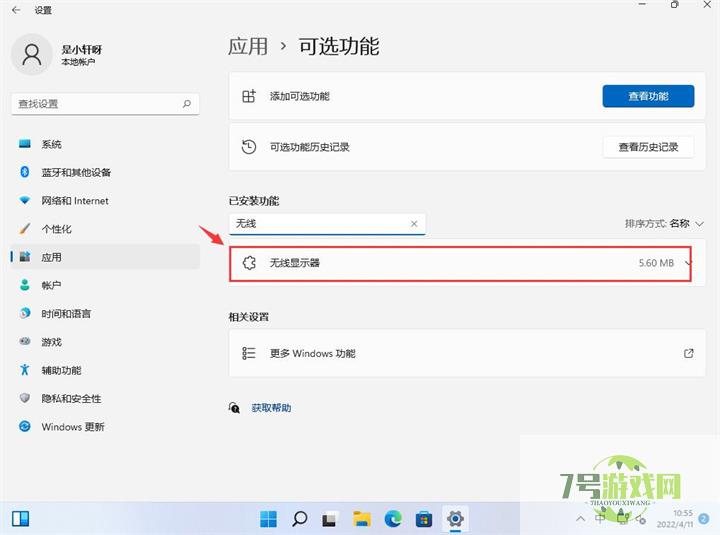
6、点击“投影到此电脑”选项,打开开关即可。
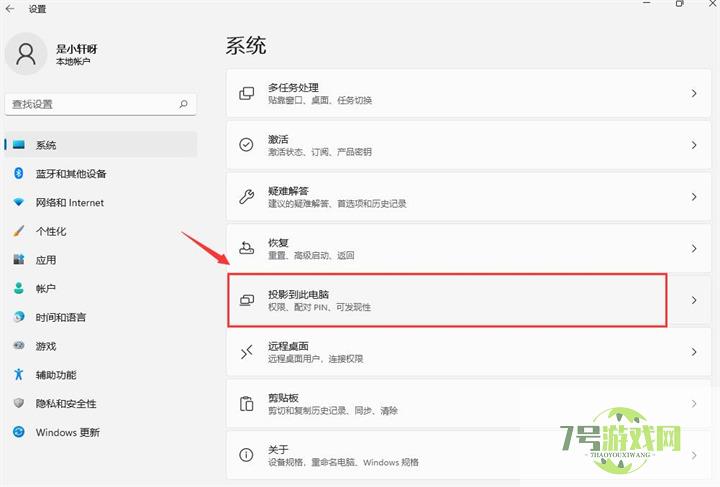
Win11怎么手动删除 Adobe Type 1 字体? AdobeType1移除方法
阅读Windows终端窗口怎么居中? win11终端窗口居中的两种方法
阅读Win11升级怎么绕过TPM? 3种方法轻松绕过TPM、CPU和安全启动检测
阅读Win11遇到照片转圈打不开问题怎么办? 微软公布临时解决方案
阅读Windows 11如何检查电脑是否兼容? Win11硬件要求一览
阅读如何启用Win11剪贴板同步? Win11剪贴板同步设置方法
阅读如何轻松活用 Win11记事本? win11记事本的10个小技巧
阅读Win11玩游戏时怎么隐藏系统通知 Win11玩游戏设置隐藏系统通知方法
阅读Win11怎么关闭磁盘默认共享? win11关闭磁盘默认共享的的方法
阅读




